Nhận thông báo từ ứng dụng là một trong những yếu tố chính làm nên tính tiện lợi trong trải nghiệm sử dụng điện thoại thông minh. Vì vậy, để có được trải nghiệm tốt hơn khi tương tác với các thông báo đến trên thiết bị Android, bạn hoàn toàn có thể thay đổi, tùy chỉnh âm báo của từng ứng dụng cụ thể sao cho phù hợp với mình.
Đây là một thao tác thiết lập đơn giản, nhưng đem lại khá nhiều lợi ích. Chẳng hạn, thông qua việc tùy chỉnh âm báo, bạn sẽ dễ dàng biết được thông báo đó đến từ ứng dụng nào mà không phải mở máy. Nếu đó không phải là một ứng dụng quan trọng, bạn có thể tiết kiệm thời gian và bỏ qua nó.
Cùng tìm hiểu cách thực hiện ngay sau đây.
Tùy chỉnh âm thanh thông báo cho từng ứng dụng trên Android
Trước khi bắt tay vào thực hiện, bạn cần lưu ý rằng mỗi mẫu điện thoại hoặc máy tính bảng Android đều có âm thanh thông báo mặc định riêng, tạo nên nét đặc trưng của từng sản phẩm/nhà sản xuất. Ngoài ra, do tính đa dạng của các bản tùy biến Android, sẽ có đôi chút khác biệt về tiêu đề các mục cài đặt tùy theo từng bản tùy biến. Tuy nhiên các thao tác thiết lập về cơ bản vẫn sẽ tương tự nhau. Trong bài viết này, chúng ta sẽ lấy ví dụ với một mẫu điện thoại chạy “Android gốc”: Google Pixel.
Đầu tiên, bạn cần truy cập menu cài đặt hệ thống bằng cách vuốt xuống từ đầu màn hình một hoặc hai lần và nhấn vào biểu tượng bánh răng. Hoặc bạn cũng có thể nhấn vào biểu tượng bánh răng Settings ngay trên màn hình chính.
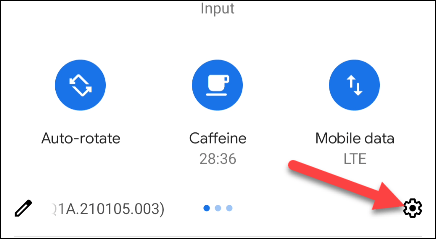
Trong menu Settings, bấm chọn mục “Apps & Notifications” (Ứng dụng và thông báo), hoặc đơn giản là “Apps” (Ứng dụng). (Tên của mục này sẽ có đôi chút khác biệt tùy thuộc vào phiên bản Android).
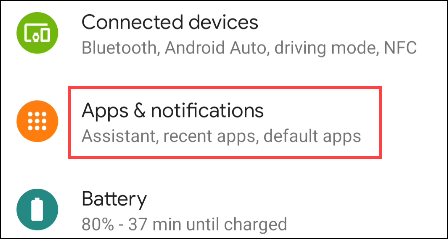
Bạn có thể cần mở rộng danh sách đầy đủ các ứng dụng hiện có trên hệ thống để tìm thấy ứng dụng mà mình muốn tùy chỉnh thông báo. Nhấn vào “See All [...] Apps” (Xem tất cả [lượng] ứng dụng) hoặc “App Settings” (Cài đặt ứng dụng).
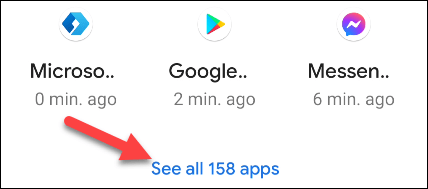
Bây giờ, bạn có thể chọn ứng dụng mà mình muốn tùy chỉnh âm thanh thông báo. Chẳng hạn trong trường hợp này là YouTube.
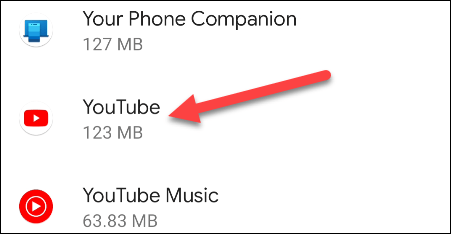
Tiếp theo, bấm vào “Notifications” (Thông báo).
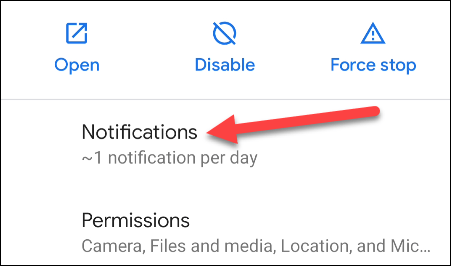
Danh sách tất cả các loại thông báo khác nhau mà ứng dụng có thể thực hiện sẽ hiện ra. Nhấn vào một hoặc các mục mà bạn muốn tùy chỉnh.
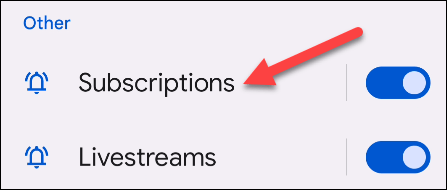
Cuộn xuống và chọn “Sound” (Âm thanh).
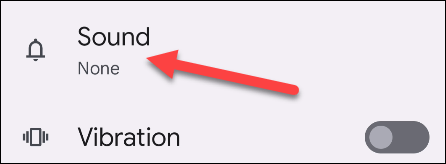
Bây giờ, bạn sẽ thấy một danh sách các âm thanh thông báo để lựa chọn. Nhấn vào một trong các tùy chọn để nghe thử.
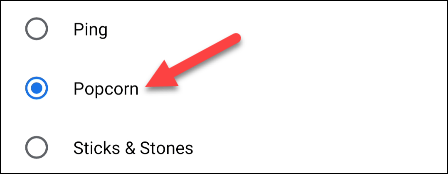
Khi đã chọn được âm báo mà mình thích, hãy nhấn vào “Save” hoặc “Apply” để hoàn tất.
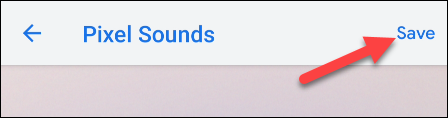
Giờ đây, bất cứ khi nào có thông báo từ ứng dụng nay, bạn sẽ nghe thấy âm thanh mà mình đã chọn, thay vì âm thanh thông báo hệ thống mặc định. Lặp lại quy trình trên cho các ứng dụng khác mà bạn muốn.
 Công nghệ
Công nghệ  AI
AI  Windows
Windows  iPhone
iPhone  Android
Android  Học IT
Học IT  Download
Download  Tiện ích
Tiện ích  Khoa học
Khoa học  Game
Game  Làng CN
Làng CN  Ứng dụng
Ứng dụng 















 Linux
Linux  Đồng hồ thông minh
Đồng hồ thông minh  macOS
macOS  Chụp ảnh - Quay phim
Chụp ảnh - Quay phim  Thủ thuật SEO
Thủ thuật SEO  Phần cứng
Phần cứng  Kiến thức cơ bản
Kiến thức cơ bản  Lập trình
Lập trình  Dịch vụ công trực tuyến
Dịch vụ công trực tuyến  Dịch vụ nhà mạng
Dịch vụ nhà mạng  Quiz công nghệ
Quiz công nghệ  Microsoft Word 2016
Microsoft Word 2016  Microsoft Word 2013
Microsoft Word 2013  Microsoft Word 2007
Microsoft Word 2007  Microsoft Excel 2019
Microsoft Excel 2019  Microsoft Excel 2016
Microsoft Excel 2016  Microsoft PowerPoint 2019
Microsoft PowerPoint 2019  Google Sheets
Google Sheets  Học Photoshop
Học Photoshop  Lập trình Scratch
Lập trình Scratch  Bootstrap
Bootstrap  Năng suất
Năng suất  Game - Trò chơi
Game - Trò chơi  Hệ thống
Hệ thống  Thiết kế & Đồ họa
Thiết kế & Đồ họa  Internet
Internet  Bảo mật, Antivirus
Bảo mật, Antivirus  Doanh nghiệp
Doanh nghiệp  Ảnh & Video
Ảnh & Video  Giải trí & Âm nhạc
Giải trí & Âm nhạc  Mạng xã hội
Mạng xã hội  Lập trình
Lập trình  Giáo dục - Học tập
Giáo dục - Học tập  Lối sống
Lối sống  Tài chính & Mua sắm
Tài chính & Mua sắm  AI Trí tuệ nhân tạo
AI Trí tuệ nhân tạo  ChatGPT
ChatGPT  Gemini
Gemini  Điện máy
Điện máy  Tivi
Tivi  Tủ lạnh
Tủ lạnh  Điều hòa
Điều hòa  Máy giặt
Máy giặt  Cuộc sống
Cuộc sống  TOP
TOP  Kỹ năng
Kỹ năng  Món ngon mỗi ngày
Món ngon mỗi ngày  Nuôi dạy con
Nuôi dạy con  Mẹo vặt
Mẹo vặt  Phim ảnh, Truyện
Phim ảnh, Truyện  Làm đẹp
Làm đẹp  DIY - Handmade
DIY - Handmade  Du lịch
Du lịch  Quà tặng
Quà tặng  Giải trí
Giải trí  Là gì?
Là gì?  Nhà đẹp
Nhà đẹp  Giáng sinh - Noel
Giáng sinh - Noel  Hướng dẫn
Hướng dẫn  Ô tô, Xe máy
Ô tô, Xe máy  Tấn công mạng
Tấn công mạng  Chuyện công nghệ
Chuyện công nghệ  Công nghệ mới
Công nghệ mới  Trí tuệ Thiên tài
Trí tuệ Thiên tài